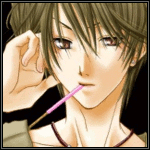Содержание
- Почему возникают ошибки SSL-соединения и как их исправить?
- Причины возникновения ошибок SSL-соединения
- Проблемы с датой и временем
- Ненадежный SSL-сертификат
- Брандмауэр или антивирус, блокирующие сайт
- Включенный экспериментальный протокол QUIC
- Отсутствие обновлений операционной системы
- Использование SSL-сертификата версии 3.0
- Ошибки «Invalid CSR» при генерации сертификата из панели управления облачного провайдера
- Подключение не защищено или срок действия корневого сертификата истек
- Ошибки сертификата безопасности веб-узла: что это и что с этим делать?
- Возникла проблема с сертификатом безопасности этого веб-сайта — причины дисфункции
- Как исправить ошибку «Сертификат безопасности сайта не является доверенным»
- Заключение
Почему возникают ошибки SSL-соединения и как их исправить?
Зачастую после установки SSL-сертификатов многие пользователи сталкиваются с ошибками, которые препятствуют корректной работе защищенного протокола HTTPS.
Предлагаем в данной статье разобраться с видами и со способами устранения подобных ошибок.
Что такое SSL? SSL (Secure Socket Layer) — это интернет-протокол для создания зашифрованного соединения между пользователем и сервером, который гарантирует безопасную передачу данных.
Когда пользователь заходит на сайт, браузер запрашивает у сервера информацию о наличии сертификата. Если сертификат установлен, сервер отвечает положительно и отправляет копию SSL-сертификата браузеру. Затем браузер проверяет сертификат, название которого должно совпадать с именем сайта, срок действия сертификата и наличие корневого сертификата, выданного центром сертификации.
Причины возникновения ошибок SSL-соединения
Когда сертификат работает корректно, адресная строка браузера выглядит примерно так:
Но при наличии ошибок она выглядит несколько иначе:
Существует множество причин возникновения таких ошибок. К числу основных можно отнести:
Давайте рассмотрим каждую из них подробнее.
Проблемы с датой и временем
Если на устройстве установлены некорректные дата и время, ошибка SSL-соединения неизбежна, ведь при проверке сертификата происходит проверка срока его действия. Современные браузеры умеют определять такую ошибку самостоятельно и выводят сообщение о неправильно установленной дате или времени.
Для исправления этой ошибки достаточно установить на устройстве актуальное время. После этого необходимо перезагрузить страницу или браузер.
Ненадежный SSL-сертификат
Иногда при переходе на сайт, защищенный протоколом HTTPS, появляется ошибка «SSL-сертификат сайта не заслуживает доверия».
Одной из причин появления такой ошибки, как и в предыдущем случае, может стать неправильное время. Однако есть и вторая причина — браузеру не удается проверить цепочку доверия сертификата, потому что не хватает корневого сертификата. Для избавления от такой ошибки необходимо скачать специальный пакет GeoTrust Primary Certification Authority, содержащий корневые сертификаты. После скачивания переходим к установке. Для этого:
После вышеперечисленных действий можно перезагрузить устройство и проверить отображение сайта в браузере.
Брандмауэр или антивирус, блокирующие сайт
Некоторые сайты блокируются брандмауэром Windows. Для проверки можно отключить брандмауэр и попробовать зайти на нужный сайт. Если SSL-сертификат начал работать корректно, значит дело в брандмауэре. В браузере Internet Explorer вы можете внести некорректно работающий сайт в список надежных и проблема исчезнет. Однако таким образом вы снизите безопасность своего устройства, так как содержимое сайта может быть небезопасным, а контроль сайта теперь отключен.
Также SSL может блокировать антивирусная программа. Попробуйте отключить в антивирусе проверку протоколов SSL и HTTPS и зайти на сайт. При необходимости добавьте сайт в список исключений антивируса.
Включенный экспериментальный протокол QUIC
QUIC — это новый экспериментальный протокол, который нужен для быстрого подключения к интернету. Основная задача протокола QUIC состоит в поддержке нескольких соединений. Вы можете отключить этот протокол в конфигурации вашего браузера.
Показываем как отключить QUIC на примере браузера Google Chrome:
Этот способ работает и в Windows и в Mac OS.
Отсутствие обновлений операционной системы
Проблемы с SSL-сертификатами могут возникать и из-за того, что на вашей операционной системе давно не устанавливались обновлений. Особенно это касается устаревших версий Windows (7, Vista, XP и более ранние). Установите последние обновления и проверьте работу SSL.
Использование SSL-сертификата версии 3.0
Некоторые сайты используют устаревший SSL-протокол версии 3.0, который не поддерживают браузеры. По крайней мере, по умолчанию. Чтобы браузер поддерживал устаревший SSL необходимо сделать следующее (на примере браузера Google Chrome):
Ошибки «Invalid CSR» при генерации сертификата из панели управления облачного провайдера
В процессе активации сертификата можно столкнуться с ошибкой «Invalid CSR». Такая ошибка возникает по следующим причинам:
Источник
Подключение не защищено или срок действия корневого сертификата истек
У миллионов смартфонов и ноутбуков 30 сентября возникли проблемы с интернетом из-за окончания действия цифрового сертификата DST Root CA X3, который используется для шифрования данных при обмене между сайтами и устройствами. Пользователи не могли зайти на многие сайты. Лично у меня проблемы начались 30 сентября вечером, когда я с ноутбука даже на пикабу не смог попасть. Появлялась та самая надпись «Подключение не защищено. » и так далее. При этом, со смартфона всё было ок. 1 октября та же проблема появилась на рабочем ПК. Сначала думал, что хобота с последними обновлениями хрома, но нет.
Пришлось шерстить инет:
— в попытке разобраться, что произошло;
— в попытке найти способы решения;
— в поиске сертификата;
— в поиске алгоритма добавления сертификата.
Так, как специальных знаний в области компов у меня нет, пришлось для себя разбираться с этим вопросом с нуля. Для начала я наткнулся на десятки, если не сотни статей о том, что 30.09.21 прекращает своё действие какой-то там сертификат шифрования и миллионы пользователей не смогут попасть в сеть. Ок, я не один, уже хорошо, значит о нас знают и нас спасут.
Далее, я начал искать, как этот вопрос решить. Хорошо, что способ решения описывался прямо в некоторых статьях. Нужно заменить сертификат, срок действия которого вышел DST Root CA X3, на другой сертификат ISRG Root X1, срок действия которого продлится вроде как до 2024 года.
Ок, начал искать сертификат ISRG Root X1. Пришлось идти на сайт разработчика ибо все запросы в поисковике «скачать сертификат такой-то» выводили на статьи, коими был забит весь инет, о судном дне для сертификатов шифрования 30 сентября 2022 года.
На сайте разработчика (я думаю, что это разработчик, ибо я не спец вообще) я прочесал пару страниц и нашел сертификат ISRG Root X1, качнул его. Далее, пришлось искать статью о том, как этот сертификат засунуть куда нужно и сделать это как нужно, а не копировать/вставить. Статью я нашел толковую и путём простого выполнения приведенного в ней алгоритма всё сделал.
Доступ к сайтам был восстановлен. Ну и я решил написать на пикабу, вдруг кто сейчас сидит и не знает, как решить. В некоторых статьях предлагались такие радикальные способы, как переустановка ОС и т.д. Всё оказалось намного проще.
Источник
Ошибки сертификата безопасности веб-узла: что это и что с этим делать?
Иногда при попытке зайти на сайт можно увидеть в браузере предупреждение о том, что сайт небезопасный. Формулировки могут быть разными, но говорят об одном – возникли проблемы с сертификатом сайта. Разберемся, что это такое, почему возникают такие ситуации и что с этим делать.
Скорее всего, вы замечали, что адреса сайтов могут начинаться с http и https – это один и тот же протокол передачи данных между пользователем и сервером сайта (HyperText Transfer Protocol), но буква «s» означает, что соединение Secure – то есть безопасно.
Кратко механику протоколов можно объяснить так:
И когда браузер сообщает о проблемах с сертификатом безопасности, речь идет именно о SSL-сертификате.
Понять, что соединение не защищено, можно и по специальным значкам в адресной строке. Если на них кликнуть, появляется окошко с дополнительной информацией.
Браузеры блокируют доступ не ко всем сайтам с незащищенным соединением. По сути, если пользование веб-ресурсом не предполагает ввод конфиденциальной информации, особых рисков при просмотре его страниц нет. Но если вы переходите по ссылкам, надо быть внимательным – вредоносный код может изменить адрес ссылки, и вы попадете на похожий, но фейковый сайт.
Если же на сайте принимаются платежи, нужна регистрация с вводом данных – наличие SSL-сертификата обязательно. Также поисковые системы лучше ранжируют безопасные для пользователей ресурсы.
Важно! Не всегда предупреждение браузера действительно говорит о том, что соединение небезопасно. Проблема может быть на стороне пользователя или сервера, но рисков это не несет. Рассказываем, почему так получается и что нужно делать.
Если время на ПК сбилось и не соответствует времени на сервере, сертификат не может пройти проверку. После установки правильного времени компьютер нужно перезагрузить. Если проблема повторяется, возможно, стоит заменить батарейку на материнской плате.
Проверка проходит в несколько уровней, и если отсутствуют «главные» корневые сертификаты, то сертификаты сайтов система не распознает. Если у вас отключено автоматическое обновление ПО, то и новые сертификаты вы могли не получить. Обновить их можно, скачав с официальных сайтов производителя вашей операционной системы (скачивание со сторонних ресурсов – небезопасно!).
Важно! Используйте этот метод, только если вы полностью доверяете сайту.
Антивирусные программы оценивают безопасность соединения по многим критериям, и иногда могут блокировать доступ к вполне трастовым ресурсам. Попробуйте отключить защиту и зайти на сайт. Но вводить там свои данные можно, только если вы полностью доверяете ресурсу. И, возможно, стоит задуматься о смене антивирусного ПО.
В Интернете можно найти и другие способы решения проблемы с сертификатом сайта – добавление ресурса в список трастовых (доверенных) сайтов, отключение самой проверки, установка пакета собранных автором поста сертификатов и т.д. Используя такие подходы, вы должны понимать, что это высокорисковые решения, и ответственность за сохранность ваших данных полностью ложится на вас.
Для начала определитесь, какой именно сертификат нужен вашему сайту:
Есть еще самоподписанные сертификаты – это «техническое» решение, которое используют для тестирования или во внутренней сети (с установкой на все машины). Для сайтов в Интернете они не пользуются.
Важно! Большинство сертификатов выдаются на один конкретный домен (поддомен также считается отдельным доменом). Поэтому, если поддоменов много, есть смысл получить сертификат из категории Wildcard (распространяется на домен и все поддомены одного уровня) или SAN (обеспечивает защиту до сотни доменов, причем они могут быть размещены на разных серверах).
Для получения OV и EV сертификата нужно предоставить удостоверяющему центру пакет документов, выпуск займет от 3-5 дней.
Процесс установки сертификата может отличаться в зависимости от хостинга и ПО сайта, но обычно подробную информацию можно найти в разделах помощи. Самый простой вариант – заказать услугу установки сертификата. Например, такая возможность есть на сайте RU-CENTER.
Если ваш сайт создан на CMS, отредактировать информацию необходимо и в ее панели управления. Как это сделать – смотрите в документации к CMS. Например, в WordPress нужно указать новый адрес сайта с https, а в Joomla есть возможность включить SSL автоматически.
Если вы установили сертификат на уже существующий сайт, но браузеры так и продолжают сообщать о небезопасном соединении, то проблема может быть в смешанном контенте. Например, если картинки вставлялись по полному адресу http://site.ru/media/photo.jpg, то после смены на https адрес картинки останется прежним. И браузер не сможет подтвердить, что все элементы гарантируют безопасное соединение.
В случае с популярными CMS это решается плагинами, для сайта без CMS или на CMS собственной разработки будет необходим специальный скрипт.
SSL-сертификаты выдаются сроком на 1 год. Когда это время истечет, сертификат будет считаться недействительным – его нужно перевыпустить.
Если все установлено правильно, но проблема наблюдается – обратитесь в службу поддержки хостинга. Иначе посетители вашего сайта будут получать столь неприятное сообщение о небезопасности вашего ресурса.
Источник
При попытке войти на какой-либо сайт некоторые из пользователей могут столкнуться с сообщением «Возникла проблема с сертификатом безопасности этого веб-сайта». В большинстве случаев причиной данной ошибки является сбой даты-времени на компьютере пользователя, а также самопроизвольная работа с сертификатами некоторых сайтов. В этой статье я расскажу, что это за проблема с сертификатом безопасности сайта, какие причины её вызывают, и как это исправить.
Возникла проблема с сертификатом безопасности этого веб-сайта — причины дисфункции
Рассматриваемое сообщение о проблемах с сертификатом сайта появляется при попытке входа на сайт, на котором установлен какой-либо сертификат безопасности, но при этом указанный сертификат не может быть проверен браузером. Обычно в тексте ошибки содержится сообщение о том, что издатель сертификата не известен, сертификат самоподписан (self signed) и другие подобные причины (особенно часто дифференцирует данную проблему браузер Mozilla Firefox).
Обычно популярные браузеры содержат встроенный список доверенных поставщиков сертификатов (например, DigiCert). При этом поставщик сертификатов для некоторых сайтов может не входить в данный список, и в таком случае браузер предупредит вас, что не стоит доверять Центру Сертификации, выдавшему сертификат данному сайту.
Среди других причин возникновения проблемы с сертификатом безопасности сайта можно отметить следующие:
Как исправить ошибку «Сертификат безопасности сайта не является доверенным»
Довольно часто текст данной ошибки с формулировкой «сертификат безопасности не является доверенным» встречается именно на браузере Internet Explorer. На других же браузерах (например, Мозилла) текст данной ошибки часто видоизменяется на «сертификат является самоподписанным», «издатель сертификата не известен» и так далее.
Для того, чтобы исправить данную ошибку необходимо выполнить следующее:
Заключение
Выше мной были рассмотрена ошибка «Возникла проблема с сертификатом безопасности этого веб-сайта». Весьма часто причиной появления данной проблемы является некорректно установленные дата и время, а также отсутствие доверенного сертификата у какого-либо отдельного сайта. Для избавления от данной проблемы выполните весь комплекс перечисленных мною советов, один из них обязательно окажется для вас наиболее действенным и эффективным.
Источник
#1
Max_NV
-
- Posters
- 60 Сообщений:
Newbie
Отправлено 27 Апрель 2021 — 15:11
Здравствуйте!
Добавил в почтовый клиент сертификат SpIDer Gate Trusted Root Certificate.
При отправке почты выдаётся ошибка:
«Ошибка отправления сообщения.
Издатель сертификата узла не распознан.
Конфигурация, относящаяся к mail.mysite.ru, должна быть исправлена»
В сертификате выдаётся:
SpIDer Gate Untrusted Root Certificate
- Наверх
#2
Vladislav Obrazcov
Vladislav Obrazcov
-
- Members
- 528 Сообщений:
Advanced Member
Отправлено 27 Апрель 2021 — 17:21
Сертификат то свежий? может требуется его пересоздать?
Срок действия сертификата безопасности — 1 год. При необходимости импортируйте сертификат каждый год заново.
- Наверх
#3
basid
basid
-
- Posters
- 4 401 Сообщений:
Guru
Отправлено 28 Апрель 2021 — 07:09
SpIDer Gate Untrusted Root Certificate
Это означает наличие проблем у «исходного» сертификата сервера: сроки действия, например. Или это самовыданный сертификат, доверять которому никто не обязан.
- Наверх
#4
Max_NV
Max_NV
-
- Posters
- 60 Сообщений:
Newbie
Отправлено 28 Апрель 2021 — 08:47
Сертификат то свежий? может требуется его пересоздать?
Срок действия сертификата безопасности — 1 год. При необходимости импортируйте сертификат каждый год заново.
Сертификат DrWeb:
Не действителен до: 2021-04-20
Не действителен после: 2031-04-18
Мой сертификат не просроченный. Сгенерирован на reg.ru. Тип «Существующий».
При проверке входящей почты Thunderbird не выдаёт ошибку сертификата.
- Наверх
#5
basid
basid
-
- Posters
- 4 401 Сообщений:
Guru
Отправлено 28 Апрель 2021 — 10:11
2021-04-20 — 2031-04-18 — это срок действия вашего сертификата.
Вы хотите сказать, что reg.ru выдал вам сертификат на 10 лет???
P.S.
Внесите ваш почтовый сервер в исключение приложений (Thunderbird) и покажите свойства сертификата так, как его видит почтовый клиент.
Ну или временно отключите проверку зашифрованного трафика.
- Наверх
#6
Max_NV
Max_NV
-
- Posters
- 60 Сообщений:
Newbie
Отправлено 28 Апрель 2021 — 18:58
2021-04-20 — 2031-04-18 — это срок действия вашего сертификата.
Вы хотите сказать, что reg.ru выдал вам сертификат на 10 лет???
P.S.
Внесите ваш почтовый сервер в исключение приложений (Thunderbird) и покажите свойства сертификата так, как его видит почтовый клиент.
Ну или временно отключите проверку зашифрованного трафика.
На год.
Проверка SSL со следующего сайта выдаёт правильный результат текущего сертификата:
https://www.sslshopper.com/ssl-checker.html#hostname=mail.nordvegan.ru
Сертификат в Thunderbird удаётся посмотреть только когда выдаётся ошибка подозрения к сертификату. При отключенной проверке сетевого трафика в Dr.Web, сообщения отправляются и принимаются без недоверия к сертификату.
Раньше случайно добавил подозрительный сертификат в доверенные, но почта через него не отправлялась.
- Наверх
#7
basid
basid
-
- Posters
- 4 401 Сообщений:
Guru
Отправлено 28 Апрель 2021 — 20:07
У вас есть:
Common name: R3 Organization: Let's Encrypt Location: US Valid from October 7, 2020 to September 29, 2021 Serial Number: 400175048314a4c8218c84a90c16cddf Signature Algorithm: sha256WithRSAEncryption Issuer: DST Root CA X3
Возможно, его надо поместить в хранилище компьютера для доверенных промежуточных УЦ.
Ну или Let’s Encrypt делает защиту от подмены сертификата. В этом случае надо исключать конкретный сервер для конкретных приложений из проверки защищённого трафика.
Сообщение было изменено basid: 28 Апрель 2021 — 20:09
- Наверх
#8
Max_NV
Max_NV
-
- Posters
- 60 Сообщений:
Newbie
Отправлено 30 Апрель 2021 — 12:56
У вас есть:
Common name: R3 Organization: Let's Encrypt Location: US Valid from October 7, 2020 to September 29, 2021 Serial Number: 400175048314a4c8218c84a90c16cddf Signature Algorithm: sha256WithRSAEncryption Issuer: DST Root CA X3Возможно, его надо поместить в хранилище компьютера для доверенных промежуточных УЦ.
Ну или Let’s Encrypt делает защиту от подмены сертификата. В этом случае надо исключать конкретный сервер для конкретных приложений из проверки защищённого трафика.
Пробовал сохранить сертификат на компьютер в текстовый файл .pam и добавить в Thunderbird. Не добавляется.
- Наверх
Не отправляются сообщения
Если вы не можете отправлять сообщения, на этой странице приведён ряд шагов, которым можно следовать для решения типичных проблем. Если у вас проблемы с получением сообщений, прочитайте статью Проблемы с получением сообщений.
Оглавление
- 1 Проблема внезапно началась после обновления до Thunderbird версии 78?
- 2 Проверьте ваши настройки SMTP исходящей электронной почты
- 3 Проверьте, что используется правильный SMTP-сервер
- 4 Убедитесь, что исходящая почта не блокируется
- 5 Убедитесь, что ваш почтовый сервер поддерживает минимальную версию TLS
- 6 Удалите Пароль SMTP
- 7 Сбросьте Пароль SMTP
- 8 Если этот список не помогает
- 9 Дополнительные ресурсы
Если ваша существующая конфигурация внезапно перестала работать после обновления до Thunderbird 78, это может быть ваш антивирус или брандмауэр, блокирующий новую версию, или ваш провайдер электронной почты, использующий устаревшие протоколы безопасности TLS. Смотрите эти разделы ниже:
- Убедитесь, что ваша исходящая электронная почта не блокируется
- Убедитесь, что ваш почтовый сервер поддерживает минимальную версию TLS
Проверьте ваши настройки SMTP исходящей электронной почты
- В меню Thunderbird щёлкните по строке выберите или щёлкните по строке меню Приложение
и выберите и в подменю, а затем Сервер исходящей почты (SMTP) в нижней части списка на левой стороне панели. Убедитесь, что настройки совпадают с настройками, описанными в статье для вашего почтового провайдера (Gmail, Yahoo, Comcast, Hotmail, Sympatico) ИЛИ
- Поищите статью настройки почтового сервера SMTP на сайте почтового провайдера. Как правило, они находятся в разделе поддержки на его сайте; поиск «настройки почты» или «SMTP», как правило, их находит. Убедитесь, что ваши настройки Thunderbird соответствуют указанным настройкам.

Проверьте, что используется правильный SMTP-сервер
- В меню Thunderbird щёлкните по строке выберите или щелкните по строке меню Приложение
и выберите и в подменю, а затем выберите имя учетной записи. Убедитесь, что вы используете правильный SMTP-сервер для этого почтового адреса. Как правило, вы не можете отправлять сообщения от одного поставщика учётной записи с помощью службы другого провайдера учётной записи. Например, вы не можете отправить почту с «joe@gmail.com» через SMTP-сервер Yahoo.
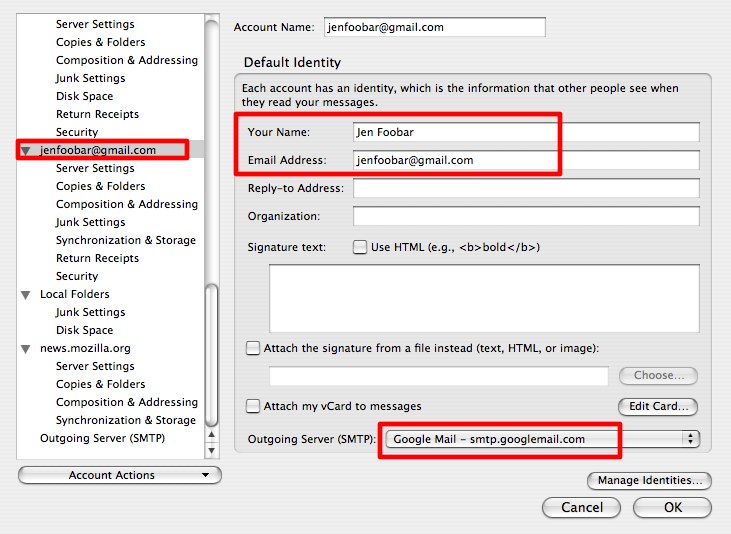
Убедитесь, что исходящая почта не блокируется
Убедитесь, что исходящая почта не блокируется с помощью межсетевого экрана, антивирусного программного обеспечения или вашего поставщика услуг Интернета:
- Попытайтесь на короткое время отключить как антивирусное программное обеспечение, так и межсетевой экран, отправить тестовое письмо, а затем включить их и отправить ещё одно тестовое письмо.
Примечание: Файрволл или антивирусное программное обеспечение, блокирующее исходящие письма, являются частой причиной невозможности отправки сообщений после обновления Thunderbird, так как оно может быть настроено на доверие предыдущей версии Thunderbird и не воспринимает больше обновленную версию как доверенное приложение.
- Удалите Thunderbird из вашего списка доверенных программ или распознанных программ, затем добавьте его обратно вручную или когда покажется сообщение по этому поводу.
- Многие интернет-провайдеры блокируют исходящую почту на порту 25. Возможно, вам придётся переключиться на другой порт (например, 587 или 465). Обратитесь в службу поддержки вашего провайдера, чтобы проверить, не блокируют ли они исходящий порт электронной почты.
Убедитесь, что ваш почтовый сервер поддерживает минимальную версию TLS
Thunderbird 78 ожидает более высоких стандартов безопасности для так называемого сетевого протокола шифрования TLS. Если ваш провайдер не поддерживает более новые версии протокола, отправка и получение сообщений может завершиться ошибкой. Вы можете временно опустить планку, чтобы проверить, является ли это причиной вашей проблемы (что, очевидно, снижает безопасность, поэтому это не рекомендуется). Более подробная информация и инструкции здесь:
Часто задаваемые вопросы Thunderbird 78 — После обновления до Thunderbird 78 я не могу получать или отсылать e-mail сообщения
Удалите Пароль SMTP
Попробуйте удалить ваш пароль для SMTP. Однако не делайте этого в качестве первого шага, особенно если вы не можете отправить сообщения после обновления Thunderbird, если раньше могли это делать. В этом случае обчно ничего с сохранённым паролем для SMTP в Thunderbird не случается (читайте выше).
Сбросьте Пароль SMTP
Попробуйте изменить свой SMTP пароль. Это обычно делается с помощью формы «сброса пароля электронной почты» на веб-сайте поддержки вашего провайдера.
Если этот список не помогает
Пожалуйста создайте новый запрос в поддержку со скриншотом ваших настроек SMTP со скрытым идентификатором пользователя, содержащий следующую информацию: ваш почтовый оператор (например, Gmail), интернет-провайдер (например, Comcast), версия межсетевого экрана (если таковой имеется), антивирусное программное обеспечение и версия (если таковое имеется), версия операционной системы (например Windows 7 или Mac OS X Mavericks) и версия Thunderbird (например, Thunderbird 38.2.0). Прочитайте статью Как сделать скриншот моей проблемы? о том, как сделать скриншот.
Дополнительные ресурсы
- Техническая, но очень полезная статья базы знаний по этой теме от MozillaZine
- Thunderbird и связанные с ним антивирусные вопросы
Эти прекрасные люди помогли написать эту статью:
Станьте волонтёром
Растите и делитесь опытом с другими. Отвечайте на вопросы и улучшайте нашу базу знаний.
Подробнее
Форум —
Desktop
thunderbird
0
1
Ошибка отправления сообщения.
К сертификату нет доверия, так как он является самоподписанным.
Конфигурация, относящаяся к smtp.ivrossi.su, должна быть исправлена.
Как то проблема совсем не гуглится, может кто знает как убрать? Сертификат в исключения добавлен.
- Ссылка
| ← |
Kubuntu, свежие кеды не приходят! Backports есть! |
|
Как в Arch установить Arcolinux Tweak Tool ? |
→ |
Добавить сертификат этого самозванного центра сертификации в качестве корневого. Это если очень нужен именно самоподписанный сертификат, что само по себе сомнительно. По хорошему нужен нормальный сертификат.
altwazar ★★★
(18.10.20 16:27:33 MSK)
- Показать ответ
- Ссылка
Тебе надо что то типа –no-check-certificate используется для wget , но думаю что он может быть задействован там где нужно обойти
anonymous
(18.10.20 16:34:37 MSK)
- Ссылка
Ответ на:
комментарий
от altwazar 18.10.20 16:27:33 MSK
просто отключил шифрование при подключении к SMTP, для важных сообщений есть VipNet Деловая почта
☆
(18.10.20 17:32:46 MSK)
Последнее исправление: Shulman 18.10.20 17:35:18 MSK
(всего
исправлений: 1)
- Ссылка
Вопрос не совсем по теме: в последней версии они Календарь что ли гвоздями прибили? Совсем охренела Mozilla 
Gonzo ★★★★★
(22.10.20 11:34:08 MSK)
- Ссылка
Вы не можете добавлять комментарии в эту тему. Тема перемещена в архив.
| ← |
Kubuntu, свежие кеды не приходят! Backports есть! |
Desktop
|
Как в Arch установить Arcolinux Tweak Tool ? |
→ |
Похожие темы
-
Новости
LibreSSL 2.5.2 (2017) -
Форум
mod_ssl и сертификат (2002) -
Форум
Сертификат на IP-адрес (2023) -
Новости
Новый плагин усиливает безопасность Firefox (2008) -
Новости
Релиз DeaDBeeF 1.8.0 (2019)
-
Форум
exim4 веста не оптправляются письма (2021) -
Форум
Подпись клиентских сертификатов купленным сертификатом (2013) -
Форум
Вышел PHP 5.3.1 (2009) -
Новости
Релиз SteamOS update 96 (2014) -
Новости
Wing IDE 7.0 (2019)
Это сообщение необходимо обновить снова. У меня возникли проблемы с установкой mailx на мой CentOS 7. Почта отправляется, но я все еще получаю сообщение «Ошибка сертифицированного: поставщик сертификата однорангового узла не распознан». ошибка.
Я нашел решение здесь , однако мне пришлось его перевести.
Вот быстрый способ сделать это:
# Create a certificate directory
mkdir ~/.certs
# Create a new database in the certs dir (dont forget to enter your pass phrase!)
certutil -N -d ~/.certs
# Create three files for the cert chain
touch ~/.certs/google ~/.certs/geotrust ~/.certs/equifax
# Copy the cert chain for smtp.google.com:465 over to my_certs file (don't forget the -showcerts option, CTRL + C to end this command)
openssl s_client -showcerts -connect smtp.gmail.com:465 > ~/.certs/my_certs
Теперь скопируйте каждый сертификат, включая —BEGIN CERTIFICATE — и —END CERTIFICATE — и вставьте их в соответствующие файлы, которые вы создали ранее (google, geotrust, equifax), и теперь сохраните эти файлы.
# Open your my_certs file you made earlier and copy the google cert (usually the first one)
nano ~/.certs/my_certs
# Open your google file, paste the google cert that you just copied, and save and close
nano ~/.certs/google
# Open your my_certs file you made earlier and copy the geotrust cert (usually the second one)
nano ~/.certs/my_certs
# Open your geotrust file, paste the geotrust cert that you just copied, and save and close
nano ~/.certs/geotrust
# Open your my_certs file you made earlier and copy the equifax cert (usually the third one)
nano ~/.certs/my_certs
# Open your equifax file, paste the equifax cert that you just copied, and save and close
nano ~/.certs/equifax
Теперь мы должны импортировать каждый из этих сертификатов в db.
# Import the google cert into the db
certutil -A -n "Google Internet Authority" -t "TC,," -d ~/.certs -i ~/.certs/google
# Import the geotrust cert into the db
certutil -A -n "GeoTrust Global CA" -t "TC,," -d ~/.certs -i ~/.certs/geotrust
# Import the equifax cert into the db
certutil -A -n "Equifax Secure Certificate Authority" -t "TCP,," -d ~/.certs -i ~/.certs/equifax
# Double check to make sure everything imported correctly into the db
certutil -L -d ~/.certs
Пример вывода:
Certificate Nickname Trust Attributes
SSL,S/MIME,JAR/XPI
Google Internet Authority CT,,
GeoTrust Global CA CT,,
Equifax Secure Certificate Authority CT,,
Время очистки (необязательно)
# Remove all unnecessary files since the db has the certs :)
rm -rf ~/.certs/google ~/.certs/geotrust ~/.certs/equifax ~/.certs/my_certs
# Now run a test to make sure mailx is sending correctly now (don't forget to change yourname@example.com to the email address you'd like to send to)
echo "Your message" | mail -s "Message Subject" yourname@example.com
Так и должно быть, вы не должны получать «Ошибка в сертифицированном: издатель сертификата однорангового узла не распознан». ошибка больше!
Примечания:
Вы могли заметить, что я изменил каталог с / certs на ~ / .certs . mailx работает как root, поэтому я просто внес эти изменения как root /. «~ /» означает HOME каталог, в котором все это собрано ~ / .certs означает /root/.certs/ . Я уверен, что вы это знали, но на всякий случай вы никогда не знаете, кто это читает!
На случай, если вам это нужно, вот параметры конфигурации, которые я добавил в конец / etc / mail. rc
# /etc/mail.rc options added to the bottom
set smtp-use-starttls
set smtp-auth=login
set smtp=smtp://smtp.gmail.com:587
set from="your.from.user@gmail.com(Web01 Server)"
set smtp-auth-user=your.smtp.user@gmail.com
set smtp-auth-password=your.pass
set ssl-verify=ignore
set nss-config-dir=/root/.certs
Не забудьте изменить your.from.user, your.smtp.user и your.pass на соответствующие переменные.


















 и выберите и в подменю, а затем Сервер исходящей почты (SMTP) в нижней части списка на левой стороне панели. Убедитесь, что настройки совпадают с настройками, описанными в статье для вашего почтового провайдера (Gmail, Yahoo, Comcast, Hotmail, Sympatico) ИЛИ
и выберите и в подменю, а затем Сервер исходящей почты (SMTP) в нижней части списка на левой стороне панели. Убедитесь, что настройки совпадают с настройками, описанными в статье для вашего почтового провайдера (Gmail, Yahoo, Comcast, Hotmail, Sympatico) ИЛИ